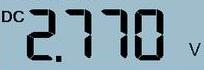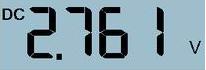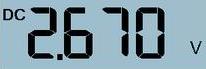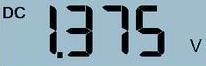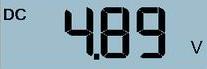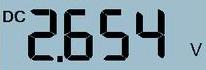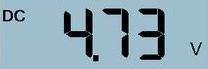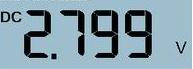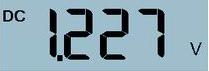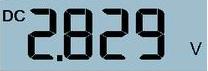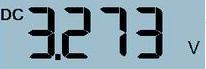การใช้วินเทสล่ากับ PC SCOPE
บทความนี้มีการเรียกร้องเข้ามามากให้ทำวิธีการวัด PC SCOPE กับ วินเทสล่า แต่ต้องขอเกริ่นก่อนว่าผมจะไม่แนะนำวิธีปรับแต่งหรือ CALIBRATE เีนื่องจากต้องใช้เครื่องมือช่วยเพิ่มขึ้นมาคือ RF GENERATOR และ SPECTRUM ANALYSER ซึ่งทั้ง 2 ตัวราคาหลักล้าน แต่เราจะใช้วิธีัวัดเพื่อเอาไปใช้แก้ปัญหาให้ตรงจุดว่าอุปกรณ์ตัวใหนเสียหรือมีปัญหา และจะได้เข้าไปแก้ปัญหาให้ถูกจุดอย่างรวดเร็วและแม่นยำเครื่องมือ ซอฟท์แวร์ และอุปกรณ์
- ซอฟท์แวร์ " วินเทสล่า " (สำหรับทดสอบและกำหนดคำสั่ง)
- ซอฟท์แวร์ " PC สโคป " (สำหรับวัดความถี่ รูปคลื่น แสดงผลทางหน้าจอ PC)
- ซอฟท์แวร์ " ACDsee " (สำหรับดูรูปและตำแหน่งของอุปกรณ์ที่จะวัด)
- PC SCOPE (เครื่องมือสำหรับวัดความถี่ รูปคลื่น)
- สายดาต้าลิงค์ MBUS (สายเชื่อมต่อข้อมูลระหว่างจิ๊กเทสท์กับคอมพิวเตอร์)
- จิ๊กเทสท์
- ชุดจ่ายไฟหรือเพาเวอร์ซัพพลาย
- มิเตอร์ดิจิตอล (แนะนำแบบ Auto Range)
- มิเตอร์วัดกำลังส่ง หรือ Field Strength Meter
- แผงวงจร Nokia 3310 (สำหรับการฝึกวัดควรใช้ิิแผงวงจรที่ดีใช้งานได้)
คำแนะนำ
ควรทดสอบหรือฝึกหัดโดยการใช้เครื่องที่ดีก่อนเพื่อฝึกจำรูปคลื่น สัญญาณเสียง และแีรงดันไฟในระดับที่แตกต่างกัน เมื่อซ่อมเครื่องจริงที่มีปัญหาจะได้เปรียบเทียบได้ถูกว่าเครื่องดีและเสียมีึความแตกต่างกันอย่างไร และ ข้อควรระวัง! ขณะที่วัดไม่ควรให้สายโพรบของ PC สโคป หรือ สายวัดของมิเตอร์สัมผัสกับกราวน์ (เช่น ขา C ด้านไฟลบ หรือกรอบเหล็กหรือซิงค์ ซึ่งเป็นกราวน์) เพราะจะทำให้เครื่องดับหรือวินเทสล่า Error ไม่ต้องกังวลเครื่้องไม่เสีย แต่จะเสียเวลาเข้า วินเทสล่าใหม่อีกครั้ง หรือไม่ก็อาจจะต้อง Shut Down/Restart เครื่ิองคอมพิวเตอร์ใหม่ทำให้เสียเวลาในการวัด แต่ถ้าฝึกบ่อยๆ ปัญหาเหล่านี้จะหมดไปการเตรียมข้อมูล
จุดนี้เป็นจุดที่สำคัญมากที่ผู้ซ่อมจะละเลยไม่ได้ เพราะเราจะเอาช่องสัญญาณจากเครือข่ายหรือ Cellsite จริงๆที่อยู่ใกล้จุดที่เราซ่อมมากที่สุดมาป้อนข้อมูลใน วินเทสล่า ซึ่งต้องใช้ซอฟท์แวร์ Noktool 17b หรือ Logo Manager เข้ามาค้นหาช่องสัญญาณเนื่องจากการซ่อมโทรศัพท์ให้รวดเร็วและวิเคราะห์อาการเสียในภาควิทยุหรือภาคที่เกี่ยวกับสัญญาณจะต้องวัดสัญญาณจากภาครับ(RX) ให้ได้ก่อนถึงจะไปดูปัญหาในภาคส่ง (TX) เพราะถ้าภาครับมีปัญหาภาคส่งก็ไม่สามารถใช้งานได้และใน วินเทสล่า สามารถแยกการวัดทั้งภาครับและส่งโดยเด็ดขาด ดูรายละเอียดและขั้นตอนปฎิบัติได้ดังนี้
การติดตั้งและการใช้งาน Net Monitor ใน Noktool 17b
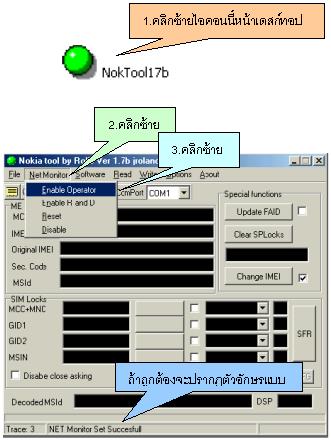
ข้อแนะนำเพิ่มเติม : สำหรับท่านที่ไม่มี PKD-1 ดองเกิล หรือ Phoenix Black Box ให้ใช้ วินเทสล่า Cracked ซึ่งสามารถวัดสัญญา๊ณเฉพาะระบบ GSM ได้เท่านั้น ดังนั้นในการค้นหาช่องสัญญาณในลำดับต่อไปนี้ให้ใช้ ซิมการ์ด ระบบ GSM ทดสอบเท่านั้น
หลังจากเซ๊ต Net Monitor เข้าไปในมือถือแล้วก็จะปรากฎเมนูใหม่ ดังนี้

เลือกเมนูนี้แล้วใส่เลข 01

หน้าจอจะแสดงช่องสัญญาณที่ใกล้กับมือถือที่เราทดสอบมากที่สุด(ช่อง 1- 124) สำหรับระบบ GSM เท่านั้น ให้จำเลขช่องสัญญาณนี้ไว้ให้ดีแต่ละพื้นที่จะมีช่องสัญญาณไม่เหมือนกันเีพราะเลขช่องสัญญาณที่ได้นี้จะเอาไปกำหนดช่องสัญญาณในวินเทสล่า และในการเช็คช่องสัญญาณจะกระทำเพียงครั้งเดียวครั้งต่อไปในการซ่อมอาการเกี่ยวกับสัญญาณไม่จำเป็นต้องเข้ามาเช็คอีกยกเว้นว่าเราย้ายตำแหน่งการซ่อมไปที่อื่นๆ

หมายเหตุ เมื่อทดสอบได้ช่องสัญญาณที่ต้องการแล้วจะออกจากเมนู Net Monitor ให้ใส่เลข 00 แล้วกด OK ที่มือถือ
การใช้ PC SCOPE ในการวัดเครื่องที่มีปัญหาเรื่องสัญญาณ
- แกะเครื่องวางแผงวงจรไว้บน จิ๊กเทสท์ ล๊อกขาให้เครื่องให้อยู่ในตำแหน่งที่มั่นคง
- ปรับแรงดัันไฟที่ชุดจ่ายไฟหรือเพาเวอร์ซัพพลาย ประมาณ 3.6-3.8 โวลท์
- ใช้ปากคีบขั้วบวกและขั้วลบที่จิ๊กเทสท์ เปิดเครื่องโทรศัพท์มือถือ ( การใช้วินเทสล่ามือถือต้องเปิดติดเท่านั้น)
- ต่อสาย MBUS เข้ากับจิ๊กเทสท์ ถ้่าจิ๊กเทสท์ที่ซื้อมาไ่ม่มี สายพ่วงระหว่างจิ๊กเทสท์กับสาย MBUS ให้ซื้อมาใส่มิฉะนั้นจะเชื่อมต่อข้อมูลไม่ได้
- เปิดซอฟท์แวร์สโคป ตั้งเสียงที่ซาวด์การ์ดให้เรียบร้อย ดูวิธีตั้งเสียงซาวด์การ์ด
- เปิดสวิทช์สโคป เลื่อนสวิทช์สโคปไปที่ความถี่ต่ำ
- เปิดซอฟท์แวร์ ACDsee เพื่อดูตำแหน่งจุดวัดต่างๆในรูป (แนะนำให้ Save รูป 1 2 3 4 5 เก็บไว้แล้วเปิดดูกับ ACDsee ) โดยปกติซอฟท์แวร์ ACDsee ส่วนใหญ่จะติดตั้งอยู่ในคอมพิวเตอร์ตั้งแต่ลงโปรแกรมครั้งแรก ที่ให้ดูรูปจุดวัดต่างๆใน ACDsee ก็เพราะว่า ACDsee สามารถใช้ Handtool หรือเลือกคำสั่งเป็นรูปมือเพื่อเลื่อนหาตำแหน่งจุดวัดบนแผงวงจรในรูปได้ง่าย
- เปิดซอฟท์แวร์วินเทสล่า ที่เดสก์ทอป

9. คลิก Cancel

10. เลือก Product และ Open...

11. เลือก NSB-3 แล้วคลิก OK (NSB-3 ใช้ได้กับ Nokia รุ่น 2100 3210 3310-3350 3610 5210 6210 7110 8210 8250 8850 )
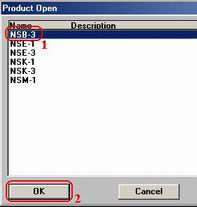
12. ถ้าต่อสาย MBUS ถูกต้องหน้าจอจะเปลี่ยนเป็นพื้นสีขาว และปรากฎเมนูเพื่มขึ้นมา
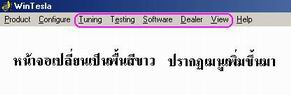
13. เลือก Testing และ RF Controls...
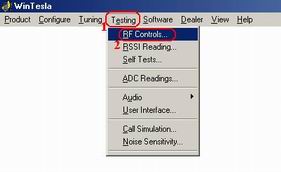
14. เลือกใ่ส่ข้อมูลตามกำหนดด้านล่าง สำหรับช่องสัญญาณให้ใส่ตามการทดสอบใน Net Monitor และหลัง จาก เลือก Mode ต่างๆ แล้วให้คลิก Apply
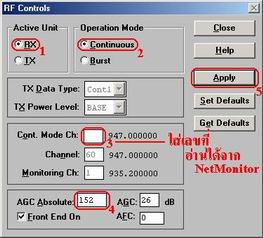
15. จุดนี้สำคัญมากเราจะเอากรอบของ PC สโคป กรอบของ วินเทสล่า และกรอบของ ACDseeให้รวมอยู่ในหน้าเดสก์ทอปหรือหน้าจอคอมพิวเตอร์หน้าเดียวกันเพื่อความสะดวกของผู้ใช้โดยที่ PC สโคปไว้สำหรับอ่านรูปคลื่น วินเทสล่าไว้กำหนดคำสั่ง และ ACDsee ไว้สำหรับเลื่อนภาพแผงวงจรซึ่งเป็นจุดวัด ต่างๆ โดยผู้ใช้สามารถใช้เครื่องมือ Handtool หรือรูปมือเลื่อนไปมาหาตำแหน่งจุดที่จะวัดได้อย่างรวดเร็วสำหรับกรอบของ PC สโคป ไม่สามารถย่อได้ กรอบของวินเทสล่าและ ACDsee สามารถกำหนดขนาดการย่อ บนเดสก์ทอปหรือหน้าจอได้ตามต้องการ ดูตัวอย่างการวางกรอบที่รูปด้านล่าง
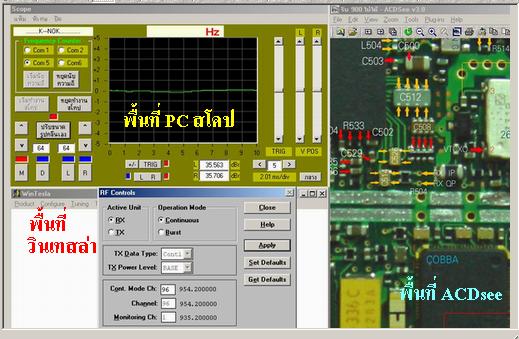
เริ่มต้นวัดจุดต่างๆบนแผงวงจร และการกำหนดคำสั่งใน วินเทสล่า
1. หลังจากกำหนดช่องสัญญาณและเลือกคำสั่งต่างๆตามรูปด้านล่างแล้วให้ใช้สโคปวัดที่ R504 บริเวณรูตาำำไก่ จุดนี้จะเป็นการวัดสัญญาณ IQ ที่ออกมาจาก Hagar สังเกตรูปคลื่นและฟังเสียงสัญญาณ โดยเอาเมาส์ชี้ไปที่รูปลำโพง (เสียงสัญญาณจะหยุดเองโดยอัตโนมัติ) แต่ในการวัดจริงๆถ้าไม่เอาโำำพรบหรือสายวัดออกสัญญาณก็จะดังต่อเนื่อง รูปคลื่นทุกรูปที่วัดได้ให้เปรียบเทียบกับเครื่องดี และแต่ละคอมของผู้ใช้อาจจะำำได้รูปคลื่นที่ไม่เหมือนกัน ขึ้นอยู่กับ CPU เมนบอร์ด และ ซาวด์การ์ด
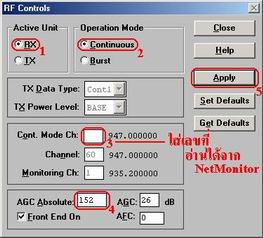 |
|
 |
|
| Tips : ถ้าวัดสัญญาณได้แล้วทดลองเปลี่ยนช่องที่ไม่ตรงกับที่อ่านได้ใน Net Monitor แล้วสังเกตรูปคลื่นและสัญญา๊๊ณเสียง และตรงช่อง AGC Absolute: ลองเปลี่ยนเลขไปที่ 151,150,149,148 ตามลำดับแล้ว สังเกตรูปคลื่นและสัญญา๊๊ณเสียง |
แนวทางวิเคราะห์ : ถ้าวัดที่จุดนี้แล้วไม่มีรูปคลื่นหรือสัญญาณเสียง ภาครับมีีปัญหาแน่นอน แต่จะเป็นปัญหาที่จุดใหน ให้เช็ค ตั้งแต่ข้อที่ 2 เป็นต้นไป
|
2. อีกจุดหนึ่งที่จำป็นต้องวัดคือ สัญญาณ I Data และ Q Data ซึ่งเป็นสัญญาณจาก Cpu ไป Cobba ที่จุด TestPoint โดยเข้า วินเทสล่า ตามคำสั่งด้านล่างในช่อง Channel ไม่ต้องกำหนดเลขช่องสัญญาณ ( เป็นเลขอะไรก็ได้ แนะนำให้ใส่เลข 38 )
 |
|
 |
|
| Tips : ถ้าข้อที่ 1. และ ข้อที่ 2. วัดได้ตามที่กำหนด ก็สรุปได้ว่าภาครับทำงานปกติ ให้เข้าไปดูการวัดในภาคส่งได้เลย แต่ถ้าต้องการฝึกทักษะเพื่อให้ชำนาญก็สามารถวัดต่อจนจบขั้นตอนได้ |
แนวทางวิเคราะห์ : ถ้าวัดที่จุดนี้แล้วไม่มีรูปคลื่นหรือสัญญาณเสียง ให้เช็ค Cpu และ ถ้า Cpu ไม่เสียลายวงจรอาจจะขาด |
3. วัด AFC หรือ Auto Frequency Control ซึ่งทำหน้าที่ควบคุมความถี่ของ 26 MHz ให้คงที่ ซึ่งสามารถทดสอบได้ 2 วิธี คือ
3.1 การวัดโดยการสังเกตรูปคลื่นและการสังเกตสัญญาณเสียงจาก PC สโคป3.2 การวัดแรงดันไฟในระดับที่แตกต่างกัน
3.1 การวัดโดยสังเกตรูปคลื่นและการสังเกตสัญญาณเสียงจาก PC สโคป
กลับไปที่หน้า RF Control และเลือกคำสั่ง ใส่่ค่าต่างๆ ตามรูปด้านล่าง ทีี่ช่อง AFC ให้ใส่เลข " 0 " และ ทุกๆครั้งที่มีการเปลี่ยนแปลงข้อมูล อย่าลืมคลิก Apply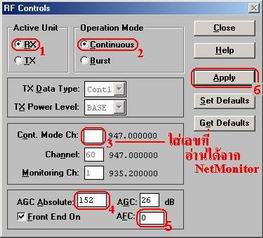 |
|
ในช่อง AFC ให้ใ่ส่เลข "0" วัดโดยใช ้สโคป ที่ RX IP และ RX QP ตามรูปด้านบน ดูรูปคลื่น และฟังเสียงสัญญาณ |
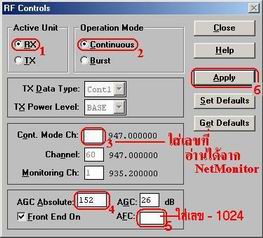 |
|
| ในช่อง AFC ให้ใ่ส่เลข " -1024 " วัดโดยใช ้สโคป ที่ RX IP และ RX QP ตามรูปด้านบน ดูรูปคลื่น และฟังเสียงสัญญาณ |
 |
|
| ในช่อง AFC ให้ใ่ส่เลข " 1023 " วัดโดยใช ้สโคป ที่ RX IP และ RX QP ตามรูปด้านบน ดูรูปคลื่น และฟังเสียงสัญญาณ |
ดูรูปคลื่นและสัญญาณเสียงจากข้อ 3.1 ถ้าเราวัดโดยต่อเนื่องและเปลี่ยนแปลงค่า AFC ให้ทั้ง 3 ค่าคือเริ่มต้นจากค่า " 0 " และ "-1024 " และ " 1023 " โดยที่ไม่ต้องยกสายวัดออกจากตำแหน่งที่วัด จะได้ยินเสียงสัญญาณที่แตกต่างกันถึง 3 ระดับ ( ที่จุดนี้ขณะที่ทดสอบการฟังเสียงจะใช้เวลานานประมาณ ครึ่งนาที)
 |
3.2 การวัดแรงดันไฟในระดับที่แตกต่างกัน
ที่จุดนี้เราจะใช้คำสั่งใน วินเทสล่า เหมือนเดิม แต่ตำแหน่งการวัดจะเปลี่ยนไป และจะเปลี่ยนจากการวัดโดยฟังเสียงสัญญาณและดูรูปคลื่นเป็น การวัดแรงดันไฟโดยใช้มิเตอร์ดิจิตอล สังเกตว่าเมื่อเปลี่ยนค่า AFC แรงดันไฟก็จะเปลี่ยนไปตามค่าต่างๆ อาิืทิเช่นค่า AFC สูงขึ้นแรงดันไฟจะสูงขึ้น ถ้าค่า AFC ที่กำหนดลดลงค่าแีรงดันไฟก็จะลดลงเช่นกัน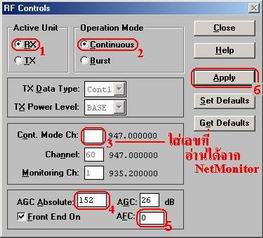 |
|
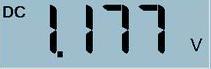 |
|
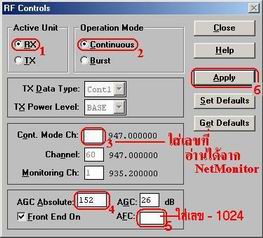 |
|
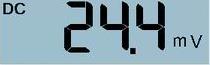 |
|
 |
|
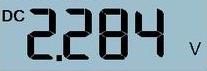 |
การกำหนดค่า AFC จะถูกกำหนดใน วินเทสล่า ดังนั้นถ้าใส่ค่า AFC น้อยกว่า -1024 หรือเกินกว่า 1023 วินเทสล่าจะฟ้องกรอบข้อความขึ้นมาตามนี้ เราสามารถทดลองเปลี่ยนค่า AFC ตามต้องการได้แล้วสังเกตแรงดันไฟในระดับที่แตกต่างกัน ซึ่งไม่จำเป็นต้องใส่เลข -1024 หรือ 1023 เสมอไป เราจะใส่เลขอะไรก็ได้แต่ที่สำคัญจะต้องทดสอบค่า AFCที่ต่ำสุดและสูงสุดเสมอเพื่อเป็นบรรทัดฐานในการวัด
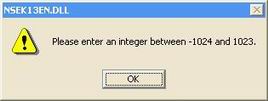
| แนวทางการวิเคราำะห์ : ถ้าวัดจุดนี้แล้ว ไม่ได้ตามที่กำหนดให้เช็คตั้งแต่ C552 R522 และลายวงจร ถ้าลายวงจรไม่ขาด R,C ไม่เสียลองเป่าลมร้อนย้ำืที่ Cobba ก่อน ถ้าทำแล้วไม่ได้ผล ก็สรุปว่า Cobba เสียแต่ถ้าจำเป็นต้องยก Cobba ก่อนจะวางตัวใหม่ให้เช็คลายใต้ขา IC ก่อน |
4. เช็คไฟเลี้ยงภาควิทยุ (RF) ทั้งหมดที่มาจาก CCONT ตามลำดับ แต่การจะวัดไฟทั้งหมดทุกจุดได้จะต้องใช้คำสั่งใน วินเทสล่า ในเมนู RF Controls ตามคำสั่งด้านล่างในช่อง Channel ไม่ต้องกำหนดเลขช่องสัญญาณ ( เป็นเลขอะไรก็ได้ ) การวัดไฟที่จุดนี้เหมือนกับภาคส่ง (TX) ทุกประการวัดไฟ Vrxrf (VRX) ที่ C 500 และ C 503
วัดไฟ Vsynte (VSYN2) จุดที่ 1 ที่ C 501 และ C 502
วัดไฟ Vsynte (VSYN2) จุดที่ 2 ที่ C 504
วัดไฟ Vsynte (VSYN2) ผ่าน R 533 ด้่านขวา R 533 ที่ด้่านซ้ายวัดไฟได้เท่ากับ C 504
วัดไฟ Vref_2 ที่ C 535,536 ผ่าน R 509
วัดไฟ VCP ที่ C 234 จ่ายให้กับ ไอซี เรกกูเลท N503
วัดไฟ Vcos (VSYN 1) ที่ C 239 จ่ายให้กับ VCO ที่จุดนี้เป็นไฟที่ยังไม่ผ่าน R 202
วัดไฟ Vcos (VSYN 1) ที่ C 522 จ่ายให้กับ VCO ที่จุดนี้เป็นไฟที่ผ่าน R 202 แล้ว
วัดไฟ Vchp ที่ C 505 จ่ายให้กับ Hagar เป็นไฟที่มาจาก ไอซี เรกกูเลท N 503
แนวทางการวิเคราะห์ : ถ้าวัดจุดนี้ทั้งหมดแล้วไม่ได้ตามที่กำหนด สรุปว่า CCONT เสีย แต่ก่อนจะยก CCONT ลองเป่าลมร้อนย้ำแล้ววัดไฟอีกครั้ง และถ้า CCONT เสียจริง หลังจากยก CCONT ออกแล้วให้วัดลายวงจรให้แน่ใจก่อนว่าลายทุกเส้นไม่ขาดหรือชอร์ต เมื่อวาง CCONT ตัวใหม่ และใช้งานได้แล้ว อย่าลืม Run EMC หรือ Energy Management Calibration กับวินเทสล่าด้วย ! วัดไฟ Hagar Reset ที่รูตาไก่
วัดไฟ Vref_rx ที่ C 529 ผ่าน R 507 จาก COBBA จ่ายให้กับ HAGAR
แนวทางการวิเคราะห์ : ถ้าวัดจุดนี้แล้วไม่ได้ตามที่กำหนดทั้ง 2 จุดตามรูปด้านบน สรุปว่า ถ้่าลายไม่ขาด ไอซี เรกกูเลท N 503 เสีย แต่ถ้าวัดไฟ Hagar Reset ไม่ได้ ให้ดู R 510 และ R 516 ถ้า R ทั้ง 2 ตัวนี้ปกติ และลายวงจรจาก CPU ไป Hagar ไม่ขาด สรุปว่า CPU เสีย
Tips : หลังจากวัดโดยใช้วินเทสล่าแล้วลองออกจากวินเทสล่าแล้วทดลองวัดไฟใหม่อีกครั้งที่จุดที่เคยวัดผ่านมา จะสัังเกตเห็นได้ชัดเจนว่าเกือบทุกจุดไม่สามารถวัดไฟได้ตามที่กำหนด ยกเว้นไฟ VCP ดูรายละเอียดและลายวงจรจากหัวข้อนี้เพิ่มเติม
แนวทางการวิเคราะห์ : ถ้าวัดจุดนี้แล้วไม่ได้ตามกำหนด ให้เช็ค R 507 และถ้าเช็คแล้วปกติ ลายไม่ขาด ก็สรุปว่า COBBA เสีย แต่ก่อนจะยก COBBA ลองเป่าลมร้อนย้ำแล้ววัดไฟอีกครั้ง และถ้า COBBA เสียจริง หลังจากยก COBBA ออกแล้วก่อนวาง COBBA ตัวใหม่ ให้วัดลายวงจรให้แน่ใจก่อนว่าลายทุกเส้นไม่ขาดหรือชอร์ต 5. เช็คสัญญาณและแรงดันไฟจาก CPU มา HAGAR ซึ่งเป็น Bus Interface
วัดไฟ Hagar Reset ที่รูตาไก่
คำสั่งนี้ใช้วัดไฟ ตามรายละเอียดด้านล่างได้ทั้งหมดทุกจุด วัดไฟ Hagar Enable ที่รูตาไก่
วัดสัญญาณ Hagar Clock ที่ Rคู่ 301 โดยใช้สโูคป
วัดสัญญาณ Hagar Data ที่รูตาไก่ข้าง Hagar
ที่จุดนี้เมื่อวัดโดยการใช้ PC สโคป เครื่องอาจจะดับได้ ( เพราะ CPU มีการตอบสนองความไวที่จุดนี้สูงมาก) แต่เครื่องไม่เสีย เปิดเครื่องใหม่ก็ปกติ
ดูรายละเอียดและลายวงจรจากหัวข้อนี้เพิ่มเืติม
แนวทางการวิเึึคราะห์ : ถ้าวัดจุดนี้แล้วไม่ได้ตามกำหนด ถ้าลายวงจรไม่ขาด และ R 510 R 516 และ R 301 ไม่เสีย และลายจาก CPU ไป Hagar ไม่ขาด สรุปว่า CPU เสีย 6. วัดไฟที่มาจากวงจร ชาร์จปั๊ม ใน Hagar ที่จ่ายให้กับ VCO ซึ่งไฟนี้มีหลายระดับในการวัดแต่ในตัวอย่างที่นำเสนอนี้จะให้วัดแรงดันไฟที่ต่ำสุดและสูงสุด โดยกำหนดคำสั่งตามรูปด้านล่าง
วัดไฟที่ C 558 ในช่อง Channel ให้ใส่เลข " 1 " แล้วคลิก Apply สังเกตเลขด้านหลัง 935.200000 MHz คือความถี่ของช่องสัญญาณ เลขช่องสัญญาณเพิ่มมากขึ้น ความถี่ก็จะสูงขึ้นตามลำดับวัดไฟที่ C558 ในช่อง Chennel ให้ใส่เลข " 124 " แล้วคลิก Apply สังเกตเลขด้านหลัง 959.800000 MHz คือช่ิองสัญญาณของภาครับที่สูงที่สุด
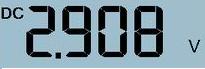
Tips : ทดลองเพิ่มช่องสัญญาณทีละช่องสังเกตความถี่จะเปลี่ยนไป และ แรงดันไฟจะเพิ่มขึ้นทีละนิด แต่ในการกำหนดช่องสัญญา๊๊ณจะกำหนดได้สูงสุดไม่เกิน 124 ช่อง ถ้าใส่เกิน วินเทสล่าจะฟ้องกรอบดังรูปด้านล่าง 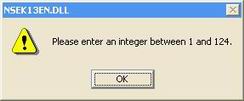
ดูรายละเอียดและลายวงจรจากหัวข้อนี้เพิ่มเติม
แนวทางการวิเคราะห์ : ถ้าวัดจุดนี้แล้วไม่ได้ตามที่กำหนด ถ้าลายวงจรไม่ขาด วงจรชาร์จปั๊มใน Hagar เสีย หรือในบางครั้งถ้าวัดได้ 4 โวลท์กว่าๆ หรือ เพิ่มเลขช่องสัญญาณแล้ว แรงดันไฟไม่เปลี่ยนแปลง แสดงว่า Loop ในวงจรชาร์จปั๊มเสียปรับระดับไม่ได้ก็ต้องเปลี่ยน Hagar แต่ถ้าวัดที่ C 558 แล้วปรับระดับได้แต่แรงดันไฟต่ำกว่าปกติ VCO เสียหรือชอร์ต 7. วัดไฟ ที่มาจาก Hagar (BB1 I และ BB1 Q) ที่ C 508 ทั้ง 4 ขา ยังไม่ต้องเปลี่ยนคำสั่งในวินเทสล่า
ที่จุดนี้บางเครื่องอาจจะวัดไฟได้ 1.7 - 1.8 V
Tips : หลังจากที่วัดแรงดันไฟได้ตามที่กำหนดแล้ว ทดลองเปลี่ยนคำสั่ง ในช่อง Active Unit ให้เปลี่ยนจาก RX เป็น TX โดยที่ไม่ต้องยกเข็มออกจากตำแหน่งของการวัดที่ C 508 ให้สังเกตว่าแรงดันไฟจะลดลงทันที และเลือก RX ใหม่อีกครั้งแรงดันไฟจะกลับมาเหมือนเดิม ดูรายละเอียดและลายวงจรจากหัวข้อนี้เพิ่มเติม
แนวทางการวิเคราะห์ : ถ้าวัดแรงดันไฟไม่ได้ตามที่กำหนด แสดงว่า วงจร BB_GAIN ใน Hagar เสีย แต่ก่อนจะเปลี่ยน Hagar ตัวใหม่ ให้วัดค่าความต้านทานของ R 500 ทั้ง 4 ตัวก่อนว่าค่าความต้านทานถูกต้องหรือไม่ และ ถ้าลายวงจรที่จุดนี้เข้าไปใน Hagar ไม่ขาด สรุปว่า Hagar เสีย 8. วัดสัญญาณ จาก Hagar ไป LNA และจาก บาลันมา Hagar ทั้ง 3 จุด วัดโดย PC สโคป สังเกตรูปคลื่นและเสียง
วัดโดยใช้ PC สโคป ที่ R 514 วัดทั้ง 2 ขาวัดโดยใช้ PC สโคป ที่ L 506 วัดทั้ง 2 ขา
วัดโดยใช้ PC สโคป ที่ L 504 ทั้ง 2 ขา
Tips : ขณะที่วัดทั้ง 3 จุดนี้ทดลองเปลี่ยนจาก RX ไป TX แล้วกลับมาที่ RX อีกครั้ง ในช่อง Active Unit แล้วลองสังเกตสัญญาณเสียงและรูปคลื่น ดูรายละเอียดและลายวงจรจากหัวข้อนี้เพิ่มเติม
แนวทางการวิเคราะห์ : ถ้าวัดสัญญาณตามที่กำหนดไม่ได้ ลายวงจรไม่ขาด R 514 L 504 L 506 ปกติ ก็สรุปว่าวงจร RF Control ใน Hagar เสีย ทดลองเป่าลมร้อนย้ำ Hagar แล้วลองวัดใหม่ ถ้าไม่ได้ และจำเป็นต้องเปลี่ยน Hagar ก่อนเปลี่ยนวัดลายวงจรจาก Hagar ไป R 514 L 504 L 506 ก่อนที่จะวาง Hagar ตัวใหม่ 9. วัดสัญญาณ RX IQ DTOS และ BIQUAD ที่ C 512 ทั้ง 8 ขา วัดโดย PC สโคป สังเกตรูปคลื่นและเสียง
วัดโดยใช้ PC สโคป ที่ C 512 ทั้ง 8 ขา
Tips : ขณะที่วัดให้สังเกตว่า 4 ขาด้านซ้ายของ C 512 สัญญาณเสียงจะดังกว่า 4 ขาด้านขวา ซึ่งถือว่าเป็นเรื่องปกติ ดูรายละเีอียดและลายวงจรจากหัวข้อนี้เพิ่มเติม
แนวทางการวิเคราะห์ : ถ้าวัดสัญญาณตามที่กำหนดไม่ได้ โดยเฉพาะที่ C 512 ถ้าวัดสัญญาณได้เพียงข้างเดียวสรุปว่า C 512 เสียแต่ถ้าวัดทุกขาทั้ง 8 ขาแล้วไม่มีสัญญา่ณ สรุปว่า วงจร DTOS และ BIQUAD ใน Hagar เสียทดลองเป่าลมร้อนย้ำ Hagar แล้วลองวัดใหม่ ถ้าไม่ได้ และจำเป็นต้องเปลี่ยน Hagar ก่อนเปลี่ยนวัดลายวงจรจาก Hagar ไปที่ C 512 ทุกขา ก่อนที่จะวาง Hagar ตัวใหม่ 10. วัดสัญญาณ IQ ที่มาจากวงจร DNC2 ผ่าน C 514 และ C 526 วัดโดย PC สโคป สัังเกตรูปคลื่นและเสียง
วัดโดย PC สโคป ที่ C 514 ทั้ง 4 ขา และที่ C 526 ทั้ง 4ขา
Tips : ขณะที่วัดที่ C 526 ที่ขาด้านซ้ายทั้ง 2 ขาจะวัดได้สัญญาณเสียงที่แรงกว่าขาด้านขวาทั้ง 2 ขา และที่ C 514 สัญญาณที่ขาด้านซ้ายและด้านขวาสัญญาณเสียงจะแรงมาก สัังเกตรูปคลื่นถ้าสัญญาณเสียงแรงรูปคลื่นจะเข้มมากถ้าสัญญาณเสียงเบารูปคลื่นจะจางกว่าหรือบางกว่า ดูรายละเอียดและลายวงจรจากหัวข้อนี้เพื่มเติม
แนวทางการวิเคราะห์ : ถ้าวัดสัญญาณที่กำหนดไม่ได้ เพียงบางขาไม่ว่าจะเป็น C 514 หรือ C 526 แสดงว่า C ตัวที่วัดอยู่นั้นเสีย แต่ถ้าวัดไม่ได้เลยทุกขาแสดงว่าวงจร DNC2 ใน Hagar เสียและที่สำคัญให้วัดไฟที่ C 529 ซึ่งเป็นไฟ Vref_Rx มาจาก COBBA ผ่าน R 507 ได้ไฟประมาณ 1.2 V โดยใช้มิเตอร์ ถ้าวัดที่ีั่้ี่จุดนี้ไม่ได้แสดงว่า COBBA เสีย ให้ทดลองเป่าลมร้อนย้ำ Hagar และ COBBA แล้วลองวัดใหม่ ถ้าไม่ได้ และถ้าจำเป็นต้องเปลี่ยน Hagar ก่อนเปลี่ยนวัดลายวงจรจาก Hagar ไปที่ C 514 และ C 526 และ C 529 ก่อนทุกขา ก่อนที่จะวาง Hagar ตัวใหม่
บทสรุปจากภาครับ : ถ้าการวัดทุกๆขั้นตอนตามด้านบนได้ตามข้อกำหนดทุกอย่างแต่ยังไม่สามารถวัดสัญญาณที่มาจากเครือข่ายได้ตาม ข้อที่ 1. ให้เช็คอุปกรณ์ในภาค Front End ซึ่งประกอบด้วย เสาอากาศ สวิทช์แอนเทนน่า ฟิลเตอร์ LNA และ บาลัน รวมทั้งลายวงจรว่าขาดหรือไม่ และอุปกรณ์อีกตัวที่พบว่าเป็นปัญหาเกี่ยวกับสัญญาณมาๆ หายๆ ก็คือ 32.768 KHz ถ้าทุกอย่างที่กล่าวถึงปกติปัญหาอาจจะเกิดจากข้อมูลหรือค่าต่างๆภายใน Hagar ซึ่งต้องทำการ Calibrate หรือปรับแต่ง และจะต้องใช้เครื่องมือที่มีราคาแพงมากๆ อาทิเช่น RF GENERATOR และ SPECTRUM ANALYSER เข้ามาปรับแต่งร่วมกับ วินเทสล่าแต่ถ้าไม่มีเครื่องมือเหล่านี้ก็คงแนะนำให้เปลี่ยน Hagar ตัวใหม่ (ถ้าจำเป็นจริงๆ) แต่ขอให้เป็นทางเลือกสุดท้าย และในการปฎิบัติขั้นตอนต่างๆตามวิธีการในเว็บนี้ดูเหมือนยุ่งยาก แต่ถ้าวัดกันจริงๆและฝึกฝนบ่อยๆ ขอยืนยันครับว่าใช้เวลาไม่เกิน 5 นาทีก็สามารถวัดได้ครบทุกจุดตามรายละเอียดด้านบนทั้งหมด ขอให้ทุกท่านโชคดีพบปัญหาในการตรวจเช็คในข้อใดข้อหนึ่งโดยเร็ว
Phoenix Training Mobile © Copyright 2005
Web Master : wintesla2003@yahoo.com